Chủ đề kiểm tra ai đang dùng wifi vnpt: Trong thời đại kỹ thuật số, việc bảo vệ kết nối WiFi của bạn khỏi những "kẻ lạ mặt" không chỉ giúp tăng tốc độ truy cập mà còn đảm bảo an toàn thông tin cá nhân. Bài viết này sẽ hướng dẫn bạn cách kiểm tra ai đang dùng WiFi VNPT và cung cấp các biện pháp bảo mật hiệu quả, giúp bạn yên tâm hơn khi sử dụng dịch vụ internet tại nhà.
Mục lục
- Kiểm tra ai đang dùng wifi VNPT như thế nào?
- Cách kiểm tra ai đang kết nối với WiFi VNPT của bạn
- Các dấu hiệu cho biết WiFi của bạn có thể đang bị người khác sử dụng
- Hướng dẫn sử dụng ứng dụng VNPT Check để kiểm tra kết nối
- Cách đổi mật khẩu WiFi VNPT để bảo vệ mạng của bạn
- Làm thế nào để giới hạn số lượng người truy cập WiFi VNPT của bạn
- Tips bảo mật mạng WiFi VNPT hiệu quả
- Phần mềm và ứng dụng hỗ trợ kiểm tra ai đang dùng WiFi VNPT
- Thực hành kiểm tra và bảo vệ WiFi VNPT: Câu chuyện từ người dùng
- YOUTUBE: Cách kiểm tra người đang sử dụng wifi của bạn một cách nhanh chóng | Nhận biết người sử dụng wifi không hợp pháp ngay lập tức
Kiểm tra ai đang dùng wifi VNPT như thế nào?
Để kiểm tra ai đang dùng wifi VNPT của bạn, bạn có thể thực hiện các bước sau:
- Truy cập vào địa chỉ IP của modem
- Nhập username và password để đăng nhập vào giao diện quản trị modem
- Tìm đến phần quản lý kết nối wifi
- Xem danh sách các thiết bị đang kết nối vào wifi VNPT
Dưới đây là hướng dẫn chi tiết từng bước:
- Truy cập vào địa chỉ IP của modem, thường là 192.168.1.1 hoặc 192.168.0.1
- Nhập username và password để đăng nhập vào giao diện quản trị modem. Thông thường, username là admin và password là admin hoặc 123456.
- Tìm đến phần quản lý kết nối wifi trong giao diện quản trị modem. Thông thường, bạn có thể tìm thấy ở mục Wireless hay Wi-Fi.
- Xem danh sách các thiết bị đang kết nối vào wifi VNPT. Đây có thể là mục có tên Clients, Connected Devices, hoặc DHCP Clients List.
Sau khi thực hiện các bước trên, bạn sẽ thấy danh sách các thiết bị đang kết nối vào wifi VNPT của bạn, bao gồm địa chỉ IP và địa chỉ MAC của từng thiết bị. Từ đây, bạn có thể nhận biết được ai đang sử dụng wifi VNPT.
Cách kiểm tra ai đang kết nối với WiFi VNPT của bạn
Để đảm bảo an ninh mạng và hiệu suất kết nối WiFi tốt nhất, việc kiểm tra và quản lý ai đang kết nối với mạng WiFi VNPT của bạn là rất quan trọng. Dưới đây là các bước giúp bạn dễ dàng thực hiện:
- Truy cập vào trang quản lý của router VNPT qua địa chỉ IP mặc định (thường là 192.168.1.1 hoặc 192.168.0.1) từ trình duyệt web.
- Nhập tên đăng nhập và mật khẩu. Nếu bạn chưa thay đổi, thông tin mặc định thường là "admin" cho cả hai.
- Tìm đến mục quản lý kết nối, thường nằm trong phần "Wireless", "DHCP Clients", "Attached Devices" hoặc "Device List".
- Xem danh sách các thiết bị đang kết nối với mạng WiFi của bạn. Danh sách này thường bao gồm tên thiết bị, địa chỉ IP, và địa chỉ MAC.
- Nếu bạn nhận thấy có thiết bị lạ hoặc không mong muốn, bạn có thể chặn kết nối của thiết bị đó qua phần cài đặt bảo mật của router.
Việc kiểm tra định kỳ giúp bạn kiểm soát tốt hơn việc sử dụng mạng WiFi và đảm bảo an toàn cho dữ liệu cá nhân.
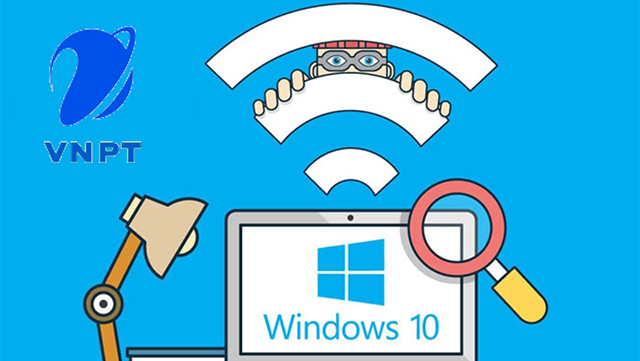
Các dấu hiệu cho biết WiFi của bạn có thể đang bị người khác sử dụng
Nếu bạn nghi ngờ rằng WiFi của mình đang bị người ngoài không được phép sử dụng, dưới đây là một số dấu hiệu có thể giúp bạn nhận biết:
- Tốc độ mạng chậm bất thường, đặc biệt khi bạn không sử dụng nhiều dữ liệu.
- Quá trình tải trang web hoặc video trở nên chậm chạp, kể cả khi bạn đã kiểm tra và đảm bảo rằng không có vấn đề về đường truyền.
- Thiết bị của bạn tự động mất kết nối với mạng WiFi hoặc khó kết nối lại.
- Phát hiện sự xuất hiện của các thiết bị lạ trong danh sách kết nối đến mạng WiFi của bạn thông qua trang quản trị của router.
- Thông báo về việc sử dụng dữ liệu cao bất thường từ nhà cung cấp dịch vụ Internet của bạn.
Đối mặt với bất kỳ dấu hiệu nào trên đây, nên thực hiện ngay các biện pháp bảo vệ mạng WiFi như thay đổi mật khẩu, kiểm tra danh sách thiết bị kết nối, và cập nhật firmware cho router của bạn. Điều này không chỉ giúp bảo vệ dữ liệu cá nhân mà còn tối ưu hóa hiệu suất sử dụng Internet của bạn.
Hướng dẫn sử dụng ứng dụng VNPT Check để kiểm tra kết nối
Ứng dụng VNPT Check giúp người dùng dễ dàng kiểm tra và quản lý các thiết bị kết nối với mạng WiFi của họ. Dưới đây là các bước để sử dụng ứng dụng này:
- Tải và cài đặt ứng dụng VNPT Check từ App Store hoặc Google Play tùy thuộc vào thiết bị của bạn.
- Mở ứng dụng và đăng nhập sử dụng thông tin tài khoản VNPT của bạn. Nếu bạn chưa có tài khoản, bạn có thể tạo một tài khoản mới theo hướng dẫn.
- Truy cập vào mục "Kiểm tra kết nối" hoặc "Quản lý kết nối" trên ứng dụng để xem danh sách các thiết bị đang kết nối với mạng WiFi của bạn.
- Xem thông tin chi tiết của từng thiết bị kết nối bao gồm tên thiết bị, địa chỉ IP, và địa chỉ MAC.
- Nếu phát hiện thiết bị không mong muốn, bạn có thể chặn kết nối của thiết bị đó từ ứng dụng, ngăn chặn truy cập không được phép.
- Sử dụng tính năng cài đặt bảo mật trên ứng dụng để thay đổi mật khẩu WiFi và áp dụng các biện pháp bảo mật khác.
Việc sử dụng ứng dụng VNPT Check không chỉ giúp bạn dễ dàng kiểm soát ai đang kết nối với mạng WiFi của mình mà còn cung cấp các công cụ bảo mật để bảo vệ mạng WiFi khỏi các nguy cơ an ninh mạng.
Cách đổi mật khẩu WiFi VNPT để bảo vệ mạng của bạn
Đổi mật khẩu WiFi là một trong những biện pháp quan trọng nhất để bảo vệ mạng WiFi của bạn khỏi nguy cơ bị xâm nhập không mong muốn. Dưới đây là các bước để thay đổi mật khẩu WiFi VNPT:
- Truy cập vào trang quản trị của router VNPT bằng cách gõ địa chỉ IP của router vào thanh địa chỉ của trình duyệt web. Địa chỉ IP thường là 192.168.1.1 hoặc 192.168.0.1.
- Nhập tên đăng nhập và mật khẩu để đăng nhập vào trang quản trị. Nếu bạn chưa thay đổi, thông tin mặc định thường là “admin” cho cả tên đăng nhập và mật khẩu.
- Điều hướng đến mục "Wireless" hoặc "Wireless Settings" trên trang quản trị.
- Tìm đến phần "Wireless Security" hoặc "Security Settings" để thay đổi mật khẩu WiFi.
- Nhập mật khẩu mới của bạn vào trường "WPA/WPA2 Passphrase" hoặc "Network Key". Chọn một mật khẩu mạnh bao gồm ký tự đặc biệt, số, chữ hoa và chữ thường.
- Lưu cài đặt bằng cách nhấn "Apply", "Save" hoặc tương tự để áp dụng thay đổi.
Sau khi thay đổi mật khẩu, bạn cần kết nối lại tất cả các thiết bị sử dụng mạng WiFi với mật khẩu mới. Việc thay đổi mật khẩu định kỳ giúp tăng cường bảo mật cho mạng WiFi của bạn.

Làm thế nào để giới hạn số lượng người truy cập WiFi VNPT của bạn
Giới hạn số lượng người truy cập WiFi VNPT có thể giúp tăng cường bảo mật và cải thiện hiệu suất mạng. Dưới đây là các bước bạn có thể thực hiện để giới hạn truy cập:
- Truy cập vào trang quản trị của router VNPT bằng cách nhập địa chỉ IP mặc định của router vào trình duyệt. Địa chỉ này thường là 192.168.1.1 hoặc 192.168.0.1.
- Nhập tên đăng nhập và mật khẩu để đăng nhập. Thông tin này thường là “admin” cho cả tên đăng nhập và mật khẩu, trừ khi bạn đã thay đổi trước đó.
- Điều hướng đến phần cài đặt WiFi hoặc Wireless Settings.
- Tìm đến phần MAC Filtering, Access Control, hoặc tương tự. Chức năng này cho phép bạn quản lý thiết bị nào có thể hoặc không thể kết nối với mạng của bạn.
- Để giới hạn truy cập, bạn có thể thiết lập một danh sách cho phép (whitelist) chỉ bao gồm các địa chỉ MAC của thiết bị được phép kết nối. Mọi thiết bị không có trong danh sách này sẽ không thể kết nối với WiFi của bạn.
- Nhập địa chỉ MAC của các thiết bị mà bạn muốn cho phép truy cập vào mạng của mình vào danh sách cho phép.
- Lưu cài đặt và khởi động lại router để áp dụng thay đổi.
Việc này giúp đảm bảo rằng chỉ những thiết bị được ủy quyền mới có thể truy cập vào mạng WiFi của bạn, giúp bảo vệ mạng của bạn khỏi truy cập trái phép và tăng cường hiệu suất sử dụng.
Tips bảo mật mạng WiFi VNPT hiệu quả
Để bảo vệ mạng WiFi VNPT của bạn khỏi các mối đe dọa an ninh mạng, dưới đây là một số biện pháp bạn có thể thực hiện:
- Đổi mật khẩu mặc định: Luôn thay đổi mật khẩu mặc định của router sang một mật khẩu mạnh, bao gồm cả chữ cái, số và ký tự đặc biệt.
- Cập nhật firmware của router: Đảm bảo rằng router của bạn luôn được cập nhật với phiên bản firmware mới nhất để tận dụng các bản vá bảo mật.
- Sử dụng mã hóa WPA3: Nếu có thể, hãy thiết lập mạng của bạn với mã hóa WPA3, phiên bản bảo mật mạnh mẽ nhất hiện có.
- Tắt WPS: WPS (Wi-Fi Protected Setup) có thể làm giảm bảo mật của mạng WiFi của bạn, nên hãy tắt chức năng này nếu không sử dụng.
- Thiết lập mạng khách: Để giảm thiểu rủi ro, hãy thiết lập một mạng WiFi khách cho bất kỳ ai không phải là thành viên thường xuyên của hộ gia đình hoặc tổ chức của bạn.
- Giới hạn địa chỉ MAC: Cài đặt một danh sách trắng địa chỉ MAC để chỉ cho phép các thiết bị cụ thể truy cập mạng của bạn.
- Tắt quản lý từ xa: Đảm bảo rằng chỉ có thể truy cập vào cài đặt router từ mạng nội bộ, không qua Internet.
Áp dụng các biện pháp trên không chỉ giúp bảo vệ mạng WiFi VNPT của bạn khỏi các mối đe dọa từ bên ngoài mà còn giúp duy trì hiệu suất mạng ổn định và an toàn.
Phần mềm và ứng dụng hỗ trợ kiểm tra ai đang dùng WiFi VNPT
Để kiểm tra và quản lý người dùng truy cập mạng WiFi VNPT của bạn, có nhiều phần mềm và ứng dụng hữu ích có thể giúp bạn dễ dàng thực hiện. Dưới đây là một số lựa chọn phổ biến:
- Wireless Network Watcher: Một công cụ nhỏ gọn của NirSoft cho phép bạn xem tất cả các thiết bị đang kết nối với mạng WiFi của bạn, bao gồm địa chỉ IP, địa chỉ MAC, và tên thiết bị.
- Wireshark: Một công cụ phân tích mạng nâng cao, cho phép bạn ghi lại và kiểm tra dữ liệu di chuyển qua mạng của bạn. Wireshark cung cấp thông tin chi tiết sâu rộng nhưng đòi hỏi kiến thức mạng nhất định để sử dụng hiệu quả.
- Fing: Một ứng dụng di động phổ biến giúp bạn nhanh chóng tìm ra các thiết bị đang kết nối với mạng WiFi của bạn. Fing cung cấp các tính năng như cảnh báo khi có thiết bị mới kết nối, kiểm tra tốc độ mạng, và nhiều hơn nữa.
- NetCut: Một công cụ giúp bạn quản lý mạng và có khả năng ngắt kết nối các thiết bị từ mạng WiFi của bạn. NetCut cung cấp một giao diện đơn giản để xem ai đang sử dụng mạng và cắt kết nối người dùng không mong muốn.
Sử dụng các phần mềm và ứng dụng này có thể giúp bạn kiểm soát tốt hơn việc ai đang truy cập vào mạng WiFi VNPT của bạn, từ đó tăng cường bảo mật và hiệu suất sử dụng mạng.
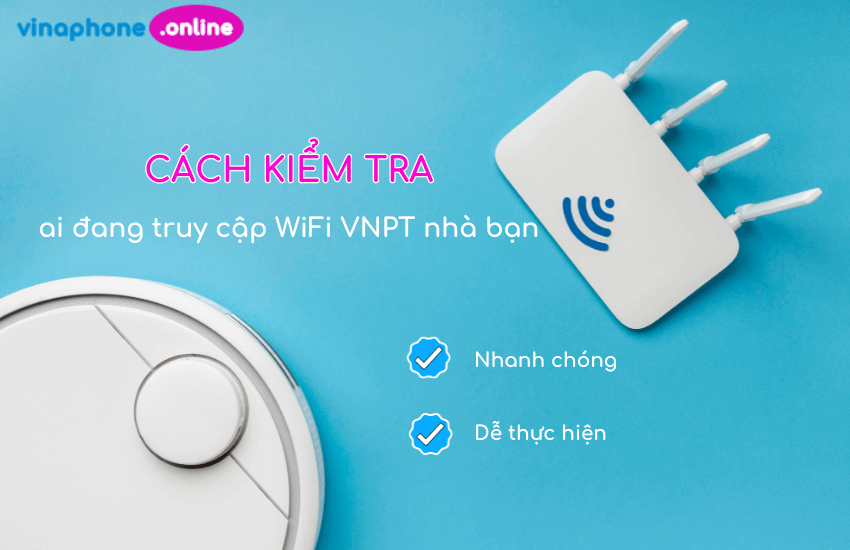
Thực hành kiểm tra và bảo vệ WiFi VNPT: Câu chuyện từ người dùng
Việc kiểm tra và bảo vệ WiFi VNPT không chỉ là một nhiệm vụ kỹ thuật mà còn là một phần của cuộc sống hàng ngày đối với nhiều người dùng. Dưới đây là câu chuyện từ một số người dùng về cách họ thực hiện việc này:
- Anh Tân, Hà Nội: "Tôi thường xuyên kiểm tra thiết bị kết nối với mạng WiFi của mình qua trang quản trị của router. Một lần phát hiện có thiết bị lạ, tôi ngay lập tức đổi mật khẩu và áp dụng lọc địa chỉ MAC để kiểm soát tốt hơn."
- Chị Linh, TP.HCM: "Sử dụng ứng dụng Fing giúp tôi dễ dàng nhận biết khi có thiết bị mới kết nối. Tôi cũng thiết lập mạng khách cho những ai muốn dùng WiFi khi đến nhà tôi, giúp bảo vệ mạng chính khỏi rủi ro."
- Anh Khoa, Đà Nẵng: "Cập nhật firmware cho router là biện pháp tôi luôn thực hiện định kỳ. Tôi cũng tắt tính năng WPS để tăng cường bảo mật mạng WiFi của mình."
Qua những câu chuyện này, chúng ta thấy rằng việc bảo vệ WiFi không chỉ cần áp dụng các biện pháp kỹ thuật mà còn cần sự chú ý và thực hành đều đặn từ phía người dùng. Mỗi người có thể tìm ra cách thức phù hợp nhất với hoàn cảnh và nhu cầu sử dụng của mình để đảm bảo an toàn cho mạng WiFi VNPT.
Với những hướng dẫn chi tiết từ việc kiểm tra đến bảo vệ mạng WiFi VNPT của bạn, hy vọng bạn sẽ nâng cao được sự an toàn và hiệu suất của mạng lưới. Hãy làm chủ công nghệ, bảo vệ không gian số của mình một cách chủ động!
Cách kiểm tra người đang sử dụng wifi của bạn một cách nhanh chóng | Nhận biết người sử dụng wifi không hợp pháp ngay lập tức
\"Khám phá cách kiểm tra, phát hiện và chặn người dùng wifi không hợp pháp ở mạng VNPT 040-H. Bạn sẽ không bao giờ lo lắng về việc sử dụng wifi miễn phí một cách không đúng.\"
READ MORE:
Cách chặn người khác sử dụng wifi miễn phí mạng VNPT 040-H
Cách chặn hàng xóm sử dụng wifi nhà mình nhà mạng vnpt modem 040-H.Người khác không thể bẻ khóa wifi Hiếu WiFi ...
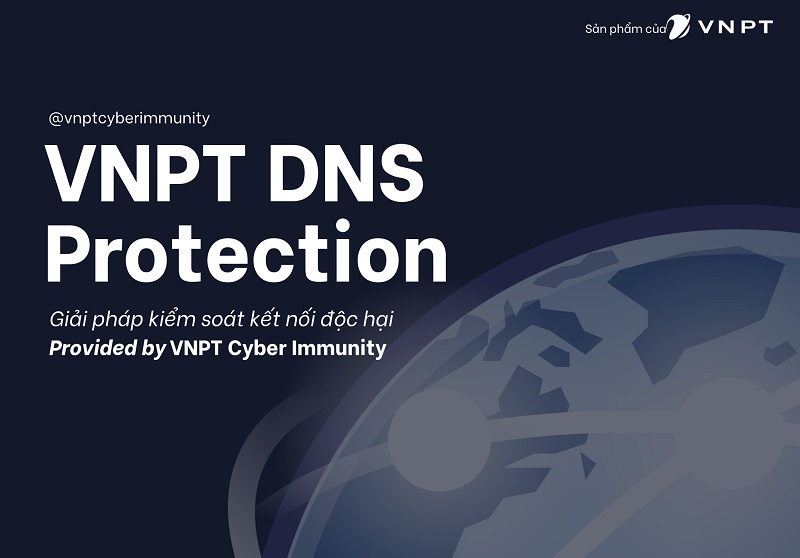



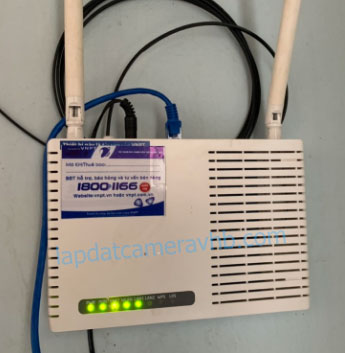




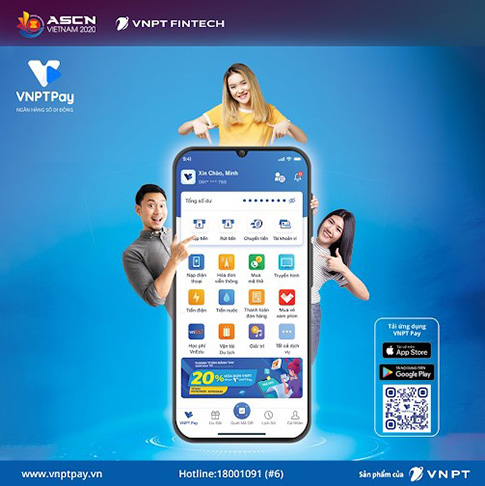
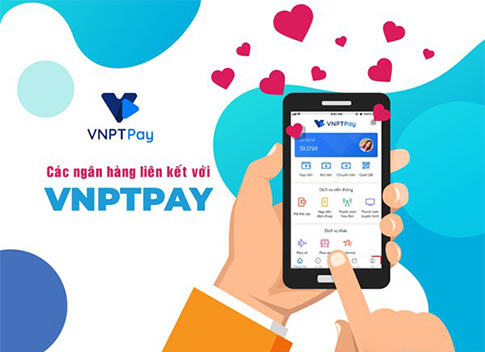
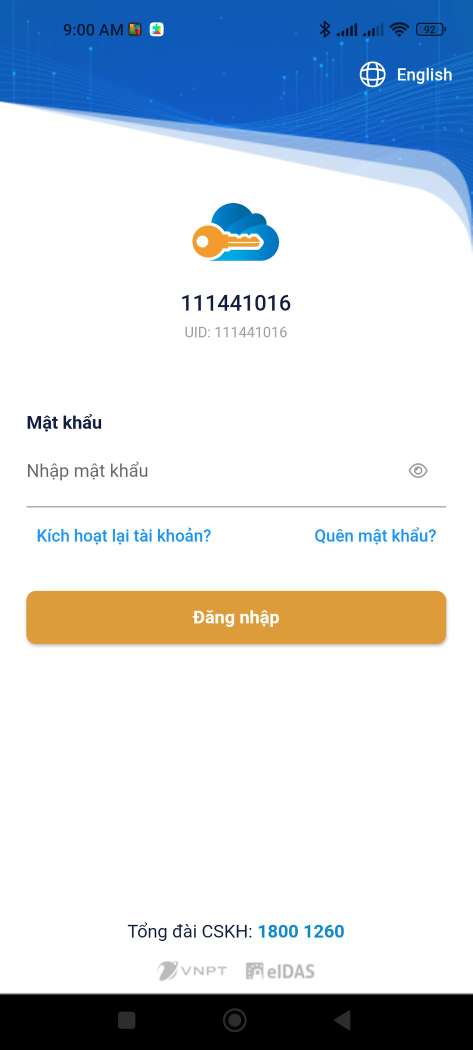


_VNPT%20eReceipt.jpg?w=300&mode=crop)

